با انتخاب ابزار Print از سربرگ Print Preview در نمای پیش نمایش چاپ یا گزینه ی Print از منوی د کمه ی Office در زیر منوی Print یا فشردن کلید میانبر Ctrl+P ، کادر محاوره ای Print برای انجام تنظیم های چاپ باز می شود.

همچنین در قسمت Print ، د کمه ی Properties کادر محاور ه ای برای انجام تنظیم های خاص چاپگر مربوطه باز می کند. فعال کردن گزینه ی Print to file باعث می شود که سند روی چاپگر چاپ نشود و در پروند ه ای با پسوند prn . که نام آن از کاربر پرسیده می شود، ذخیره شود. لازم به ذکر است که پروند ه های با پسوند prn . مستقل از برنامه ی Word هستند و می توان با روش هایی آن را چاپ کرد.
در قسمت Copies در جلوی Number of copies می توانید تعداد نسخه های چاپی را مشخص کنید.
چاپ بخشی از متن یا کل سند
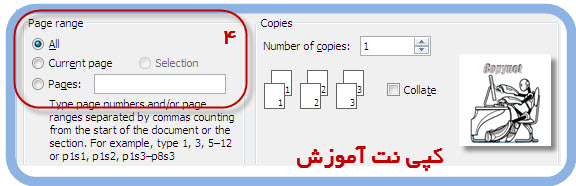
برای چاپ کل سند باید در قسمت Page range گزینه ی All فعال باشد. با فعال کردن گزینه ی Current page فقط صفحه ی جاری چاپ می شود. اگر می خواهید قسمتی از سند را که به حالت انتخاب درآورده اید چاپ کنید، گزینه ی Selection را انتخاب کنید.
همچنین در این قسمت، در کادر جلوی Pages شماره ی صفحه هایی را که می خواهید چاپ شوند، مشخص کنید. مثلاً برای چاپ صفحه های 2، 5 و 9 باید در این قسمت 2,5,9 بنویسید و 15 - 10 را برای چاپ صفحات 10 تا 15 تایپ کنید.
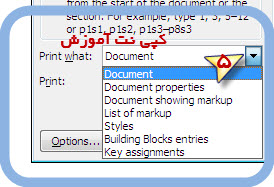
با انتخاب گزینه های مختلف لیست Print what می توانید سند را همراه با تغییراتی که با فعال بودن Track Changes در آن صورت گرفته است چاپ کنید(Document showing markup)همچنین می توانید مشخصات سند ( Document properties ).لیست تغییراتی که در حالت فعال بودنTrack Changes انجام شده است ( List of markup )، مشخصات قالب بندی ها و شیوه های به کار رفته در سند( Styles )،لیست عبارت های قسمت Building Blocks یعنی (Building Blocks entries)یا لیست کلیدهای میانبر تعریف شده به وسیله ی کاربر
(Key assignments) را چاپ کنید.
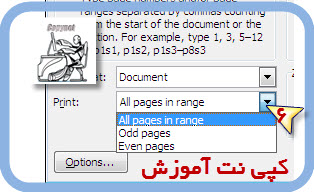
وقتی گزینه ی All pages in range از کادر Print انتخاب شده باشد همه ی صفحه های محدوده ای که انتخاب کرده اید چاپ می شوند، اما در این قسمت می توانید مشخص کنید که فقط صفحه های با شمار ه ی فرد (Odd pages ) یا صفحه های با شماره ی زوج ( Even pages ) چاپ شوند. این کار زمانی مفید است که بخواهید از هر دو طرف کاغذها برای چاپ صفحه های سند استفاده کنید؛ به این ترتیب که ابتدا صفحه های فرد چاپ شوند، سپس کاغذهای چاپ شده را خارج از چاپگر معکوس کنید و مجدداً در چاپگر قرار دهید و صفحه های زوج را در طرف دیگر همان کاغذها چاپ کنید.